win10电脑怎么打开并使用恢复出厂设置
发布时间:2018-08-09 16:03:13 浏览数: 小编:jiaxiang
随着win10 专业版系统的不断更新和发展,越来越多用户也使用win10系。但是win10还处在一个不断被开发的阶段,我们在win10使用上可能会发生卡顿等情况,这时我们需要使用恢复出厂设置来解决这个问题,小编也大家整理一些材料,具体操作方法如下:
推荐系统:win10 64位专业版
点击打开开始菜单,选择“设置”,点击“更新和安全”
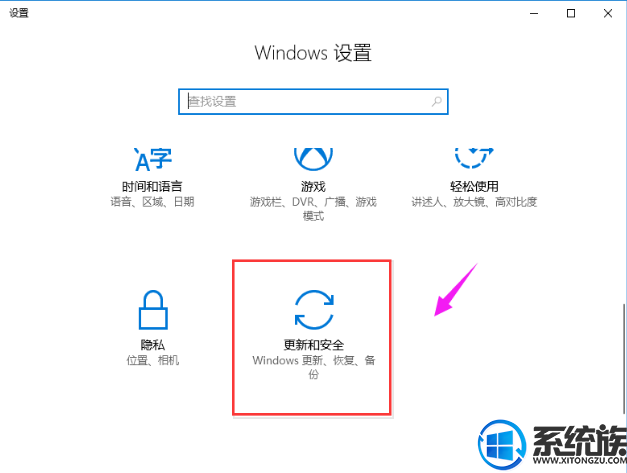
点击左侧“恢复”,再点击右侧“开始”
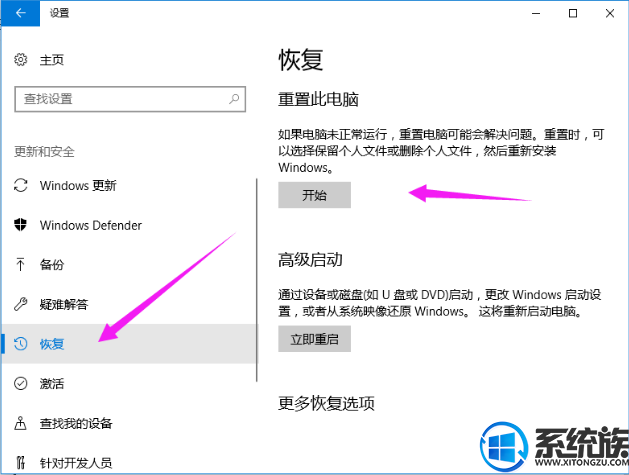
在弹出的初始化电脑窗口中,点击“下一步”
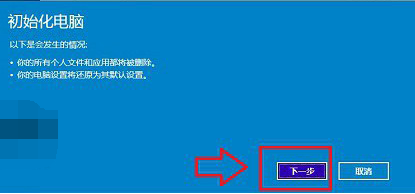
选择电脑中的驱动器

点击“初始化”耐心等待初始化完成
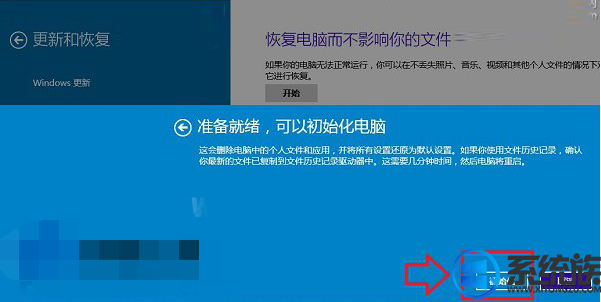
以上就是在 win10电脑系统 中如何使用 恢复出厂设置的操作方法了,感兴趣的用户们赶紧学习一下吧,更多精彩win10资讯尽在系统族。
推荐系统:win10 64位专业版
点击打开开始菜单,选择“设置”,点击“更新和安全”
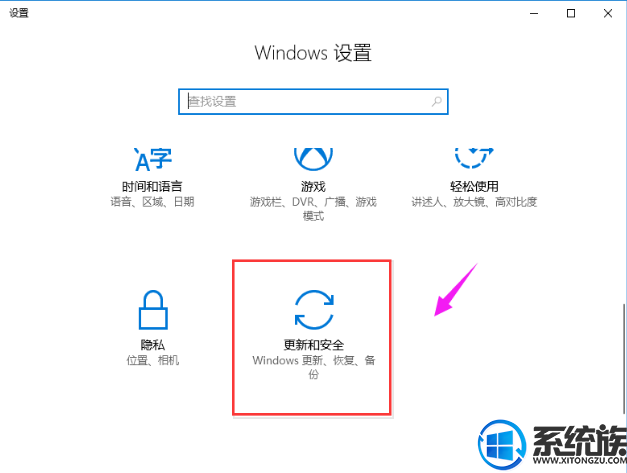
点击左侧“恢复”,再点击右侧“开始”
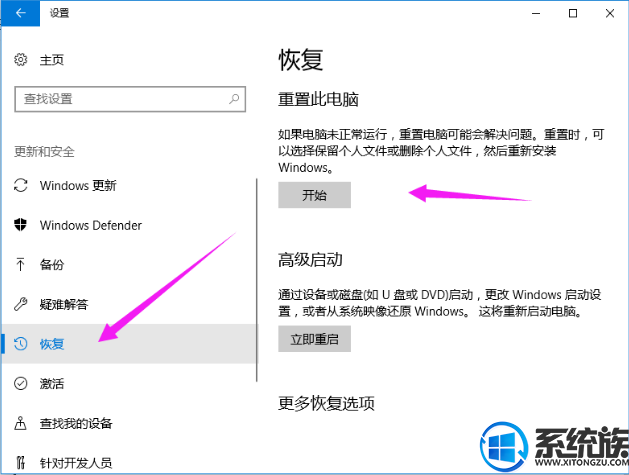
在弹出的初始化电脑窗口中,点击“下一步”
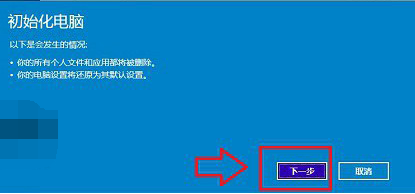
选择电脑中的驱动器

点击“初始化”耐心等待初始化完成
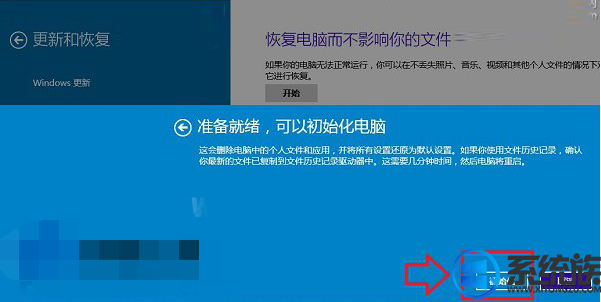
以上就是在 win10电脑系统 中如何使用 恢复出厂设置的操作方法了,感兴趣的用户们赶紧学习一下吧,更多精彩win10资讯尽在系统族。
上一篇: 教你电脑win10专业版如何激活操作方法



















